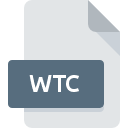
Filendelsen WTC
Logitech Webcam Format
-
DeveloperLogitech
-
Category
-
Popularitet3.5 (4 votes)
Hvad er WTC fil?
Navnet på det fulde format af filer der bruger WTC udvidelse er Logitech Webcam Format. Logitech Webcam Format format blev udviklet af Logitech. WTC filer understøttes af softwareprogrammer, der er tilgængelige for enheder, der kører . WTC filformat sammen med 6033 andre filformater hører til kategorien Diverse filer. Den mest populære software, der understøtter WTC filer, er Logitech Webcam Software.
Programmer, der understøtter WTC filtypenavn
Filer med suffix WTC kan kopieres til en hvilken som helst mobil enhed eller systemplatform, men det er muligvis ikke muligt at åbne dem ordentligt på målsystemet.
Hvordan åbner jeg filen WTC?
Der kan være flere årsager til, at du har problemer med at åbne WTC-filer på et givet system. På den lyse side er de mest opståede problemer vedrørende Logitech Webcam Format filer ikke komplekse. I de fleste tilfælde kan de adresseres hurtigt og effektivt uden hjælp fra en specialist. Nedenstående liste guider dig gennem processen med at løse det opståede problem.
Trin 1. Download og installer Logitech Webcam Software
 Problemer med åbning og arbejde med WTC filer har sandsynligvis at gøre uden den rigtige software, der er kompatibel med at WTC filer findes på din maskine. Løsningen på dette problem er meget enkel. Download Logitech Webcam Software og installer det på din enhed. Over finder du en komplet liste over programmer, der understøtter WTC filer, klassificeret efter systemplatforme, som de er tilgængelige for. Hvis du vil downloade Logitech Webcam Software installer på den mest sikre måde, foreslår vi, at du besøger website og downloader fra deres officielle arkiver.
Problemer med åbning og arbejde med WTC filer har sandsynligvis at gøre uden den rigtige software, der er kompatibel med at WTC filer findes på din maskine. Løsningen på dette problem er meget enkel. Download Logitech Webcam Software og installer det på din enhed. Over finder du en komplet liste over programmer, der understøtter WTC filer, klassificeret efter systemplatforme, som de er tilgængelige for. Hvis du vil downloade Logitech Webcam Software installer på den mest sikre måde, foreslår vi, at du besøger website og downloader fra deres officielle arkiver.
Trin 2. Kontroller versionen af Logitech Webcam Software og opdater om nødvendigt
 Du har stadig ikke adgang til WTC filer, selvom Logitech Webcam Software er installeret på dit system? Sørg for, at softwaren er opdateret. Softwareudviklere implementerer muligvis support til mere moderne filformater i opdaterede versioner af deres produkter. Hvis du har en ældre version af Logitech Webcam Software installeret, understøtter den muligvis ikke WTC-format. Alle filformater, der blev håndteret helt fint af de tidligere versioner af det givne program, skal også være åbne ved hjælp af Logitech Webcam Software.
Du har stadig ikke adgang til WTC filer, selvom Logitech Webcam Software er installeret på dit system? Sørg for, at softwaren er opdateret. Softwareudviklere implementerer muligvis support til mere moderne filformater i opdaterede versioner af deres produkter. Hvis du har en ældre version af Logitech Webcam Software installeret, understøtter den muligvis ikke WTC-format. Alle filformater, der blev håndteret helt fint af de tidligere versioner af det givne program, skal også være åbne ved hjælp af Logitech Webcam Software.
Trin 3. Tildel Logitech Webcam Software til WTC filer
Efter installation af Logitech Webcam Software (den seneste version) skal du sikre dig, at det er indstillet som standardapplikation til at åbne WTC filer. Metoden er ganske enkel og varierer lidt på tværs af operativsystemer.

Valg af førstevalgsprogram i Windows
- Højreklik på filen WTC og vælg mulighed
- Klik på og vælg derefter
- Det sidste trin er at vælge indstilling levere katalogstien til den mappe, hvor Logitech Webcam Software er installeret. Det eneste, der er tilbage, er at bekræfte dit valg ved at vælge Brug altid denne app til at åbne WTC-filer og klikke på .

Valg af førstevalgsprogram i Mac OS
- Højreklik på filen WTC og vælg
- Fortsæt til afsnittet . Hvis det er lukket, skal du klikke på titlen for at få adgang til tilgængelige indstillinger
- Vælg det relevante program på listen og bekræft ved at klikke på
- Der vises et meddelelsesvindue, der informerer om, at denne ændring vil blive anvendt på alle filer med WTC-udvidelse. Ved at klikke på bekræfter du dit valg.
Trin 4. Kontroller, at WTC ikke er defekt
Hvis problemet stadig opstår efter følgende trin 1-3, skal du kontrollere, om filen WTC er gyldig. Det er sandsynligt, at filen er beskadiget og derfor ikke kan få adgang til den.

1. Kontroller filen WTC for vira eller malware
Hvis filen er inficeret, hindrer malware, der findes i filen WTC, forsøg på at åbne den. Skan straks filen ved hjælp af et antivirusværktøj, eller scan hele systemet for at sikre, at hele systemet er sikkert. Hvis filen WTC faktisk er inficeret, skal du følge instruktionerne herunder.
2. Sørg for, at filen med udvidelsen WTC er komplet og fejlfri
Hvis du har fået den problematiske fil WTC fra en tredjepart, skal du bede dem om at give dig en anden kopi. Det er muligt, at filen ikke er korrekt kopieret til en datalagring og er ufuldstændig og derfor ikke kan åbnes. Det kan ske, at downloadprocessen for fil med WTC-udvidelsen blev afbrudt, og fildataene er defekte. Download filen igen fra den samme kilde.
3. Kontroller, om din konto har administratorrettigheder
Der er en mulighed for, at den pågældende fil kun kan få adgang til af brugere med tilstrækkelige systemrettigheder. Skift til en konto, der har krævet privilegier, og prøv at åbne filen Logitech Webcam Format igen.
4. Kontroller, om dit system kan håndtere Logitech Webcam Software
Hvis systemerne ikke har tilstrækkelige ressourcer til at åbne WTC-filer, kan du prøve at lukke alle programmer, der kører i øjeblikket, og prøv igen.
5. Kontroller, om du har de seneste opdateringer til operativsystemet og driverne
Seneste versioner af programmer og drivere kan hjælpe dig med at løse problemer med Logitech Webcam Format filer og sikre sikkerheden på din enhed og operativsystem. Det kan være tilfældet, at WTC-filerne fungerer korrekt med opdateret software, der adresserer nogle systemfejl.
Vil du hjælpe?
Hvis du har yderligere oplysninger om filendelsen WTC, vil vi være taknemmelige, hvis du deler dem med brugerne af vores service. Brug formularen placeres her og sende os dine oplysninger, der bekymrer filen WTC.

 Windows
Windows 
